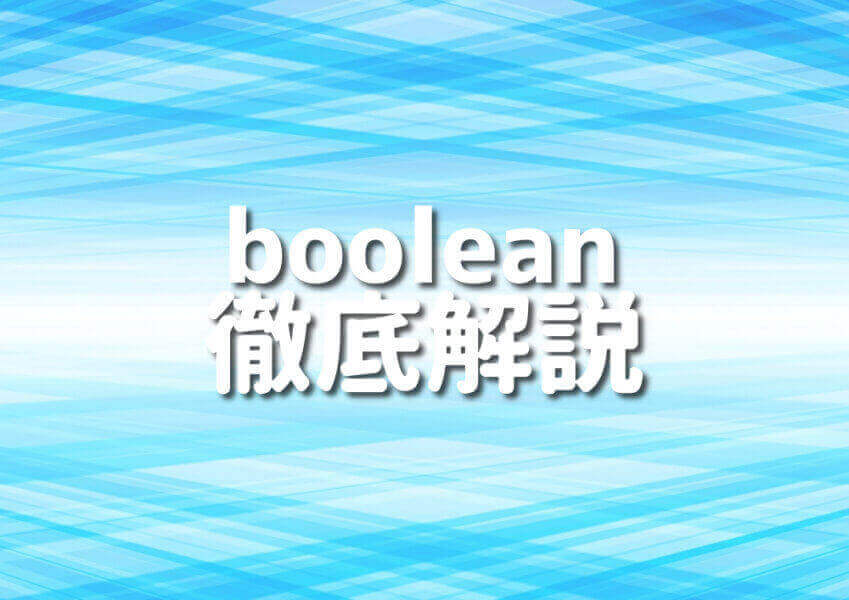はじめに
Web開発において、新たな情報やリンクを提示する際、同じページ内でその内容を表示するのか、新しいタブやウィンドウで表示するのかは大きな選択です。
特に、ユーザーエクスペリエンスの観点から考えると、この選択は非常に重要となります。
TypeScriptを用いてWebページの開発を行う場合、この「別タブで開く」の実装方法を知ることは、ユーザビリティの向上やWebサイトのナビゲーション性を高めるために欠かせないスキルとなります。
本記事では、TypeScript初心者の方を対象に、この「別タブで開く」の実装方法を5つのステップとサンプルコードを交えて詳細に解説していきます。
Web開発のスキルをさらに向上させ、より洗練されたWebサイトの制作を目指しましょう!
●TypeScriptとは
TypeScriptは、Microsoftが開発したJavaScriptのスーパーセット(上位互換)の言語です。
TypeScriptは、JavaScriptに静的型付けの特性を加えることで、大規模開発を容易にし、バグを事前に発見しやすくするなどのメリットを持っています。
静的型付けにより、コードの品質を向上させることができるため、大規模プロジェクトや複数人での開発においては、TypeScriptの導入が推奨されることが多いです。
また、TypeScriptは、最新のECMAScriptの機能を採用しており、トランスパイラを用いて古いバージョンのJavaScriptに変換することができるため、多くのブラウザでの動作を保証しながら、最新の言語機能を使用することができます。
○TypeScriptの基本
TypeScriptを始めるにあたって、まず基本的な構文や型について理解することが重要です。
□型注釈
TypeScriptの最も顕著な特性は、型注釈を使用して変数や関数の戻り値の型を指定できることです。
例えば、数値型の変数を宣言する場合、次のように記述します。
このコードではnumberValueという変数にnumber型を指定して、10という値を代入しています。
□インターフェース
TypeScriptでは、特定の形状を持つオブジェクトを定義するためにインターフェースを使用することができます。
例えば、名前と年齢を持つ人物のデータを扱いたい場合、次のようにインターフェースを定義できます。
□クラスと継承
TypeScriptは、クラスベースのオブジェクト指向プログラミングをサポートしています。
JavaScriptのprototypeベースのオブジェクト指向とは異なり、TypeScriptのクラスはJavaやC#と似た構文を持っています。
□ジェネリクス
ジェネリクスを使用すると、型をパラメータとして持つことができます。
これにより、再利用可能なコードをより柔軟に記述することができます。
○別タブで開くメリット
Webページ内のリンクやボタンをクリックした際、新しいタブで内容を表示させる方法は、多くのウェブサイトで用いられています。
この「別タブで開く」という方法には、次のようなメリットが考えられます。
□ユーザーエクスペリエンスの向上
ユーザーが元のページに戻りたい場合、ブラウザの「戻る」ボタンを使用することなく、簡単に元のタブに切り替えることができます。
□情報の比較
例えば、商品の比較や、異なる記事の内容を同時に読みたい場合など、複数の情報を並行して閲覧する必要がある場合に、別タブで開く方法は非常に役立ちます。
□ページの読み込み時間の短縮
新しいタブでページを開くことで、元のページの状態や途中までの操作を維持したまま、新しい情報を閲覧することができます。
●TypeScriptで別タブで開く方法
Web開発を行っている際、特定のリンクやボタンをクリックした時に新しいタブでコンテンツを表示させたいという要求はよくあるものです。
HTMLの基本的なaタグだけでも実現できるこの機能ですが、TypeScriptを用いることでより高度な制御や拡張が可能となります。
○サンプルコード1:基本的なaタグの使い方
まず最もシンプルな方法として、HTMLのaタグを使用する方法を紹介します。
aタグのtarget属性に”_blank”を指定することで、リンク先を新しいタブで開くことができます。
このコードでは、aタグのhref属性に指定されたURLへのリンクを新しいタブで開くことができます。
target属性に”_blank”を設定することで、そのリンクをクリックした際に新しいタブでそのURLが開かれるようになります。
もし、このコードを実行すると、クリックすると指定された”example.com”というウェブページが新しいタブで開かれます。
ただし、この方法は純粋なHTMLのみで実装されており、TypeScriptやJavaScriptを使用しての拡張や制御は行っていません。
もし、リンクの開き方を動的に変更したり、特定の条件下でのみ新しいタブで開きたいといった要件がある場合は、TypeScriptやJavaScriptを用いた方法を検討する必要があります。
○サンプルコード2:TypeScriptでのwindow.open()の使用
Webページ開発では、ユーザーに対して新しいタブやウィンドウで特定のリンクを開かせたい場合があります。
この目的のために、JavaScriptではwindow.open()というメソッドが用意されています。
TypeScriptも、JavaScriptのスーパーセットであるため、このメソッドを同様に利用できます。
ここでは、TypeScriptでwindow.open()を使用して、新しいタブでURLを開く方法について解説します。
このコードではopenInNewTabという関数を定義しています。
関数は引数としてurlを受け取り、window.open()メソッドを利用して新しいタブでそのURLを開きます。
'_blank'という第二引数は、新しいタブやウィンドウでリンク先を開くためのキーワードです。
このコードを実行すると、指定したURLが新しいタブで開かれることが確認できます。
今回の場合、’https://www.example.com’というURLが新しいタブで開かれます。
ただし、window.open()はポップアップブロッカーによって動作が制限される可能性があるため、常に新しいタブでページが開かれるとは限りません。
そのため、ユーザーに対して何らかのアクション(ボタンクリックなど)をトリガーとして使用することをおすすめします。
例えば、次のようにボタンクリックをトリガーとして新しいタブでリンクを開く方法も考えられます。
上記のコードは、IDが’openButton’のHTML要素(例えばボタン)がクリックされたときに、指定したURLを新しいタブで開くようになっています。
○サンプルコード3:TypeScriptでのevent listenerを使った方法
Event Listener(イベントリスナー)は、ブラウザ上でのユーザのアクション(クリックやマウスオーバーなど)に反応して、特定の処理を行うためのツールです。
TypeScriptでは、このイベントリスナーを使用して、特定の要素をクリックした際に新しいタブでページを開く機能を実装することができます。
具体的な手順とサンプルコードを紹介します。
- HTML要素に、特定のIDまたはクラスを付与します。
これにより、TypeScriptからその要素を特定し、イベントを追加できるようになります。
- TypeScriptで、上記の要素を取得し、クリックイベントリスナーを追加します。
このコードでは、IDが”openTabButton”の要素を取得して、その要素がクリックされた際に、”https://example.com”というURLを新しいタブで開くように指示しています。
こちらのサンプルコードを実際にページに組み込んで実行すると、ボタンをクリックすることで指定したURLが新しいタブで開かれることを確認できるでしょう。
●別タブで開くの応用例
TypeScriptを使って「別タブで開く」機能を実装する際の応用例について解説します。
これにより、読者の皆さんはWebページのユーザビリティを向上させるための新たな知識を得ることができるでしょう。
特定の位置へのスクロールを行う方法について、具体的なサンプルコードとその詳細な説明を交えて紹介します。
○サンプルコード4:別タブで特定の位置にスクロールする
一般的に、新しいタブを開いたときにページのトップが表示されますが、特定の位置や要素に直接ジャンプすることも可能です。
この機能は、例えばFAQページや長い記事の特定のセクションに直接アクセスしたい場合などに非常に役立ちます。
TypeScriptを使用して、新しいタブで特定の位置にスクロールする方法のサンプルコードを紹介します。
このコードでは、scrollButtonというIDを持つ要素がクリックされたときに、新しいタブでhttps://example.com/page.htmlというURLのページを開きます。
そして、そのページが完全にロードされた後、scrollToメソッドを使用してページの上部から500pxの位置にスクロールします。
このコードを実行すると、ボタンをクリックした際に新しいタブが開き、指定したページの500pxの位置まで自動的にスクロールします。
ユーザは特定の情報やセクションにすぐにアクセスすることができ、ウェブサイトの使いやすさが向上します。
○サンプルコード5:別タブでのポップアップ表示制御
TypeScriptを使ってウェブページのリンクやボタンをクリックした際に、新しいタブではなくポップアップウィンドウとしてコンテンツを表示する方法を紹介します。
この方法はユーザビリティを高めるためや、特定の情報を強調表示する場合に非常に役立ちます。
まず、HTMLのボタン要素を用意します。
このボタンをクリックすると、ポップアップウィンドウが表示されるように設定します。
次に、TypeScriptでこのボタンのクリックイベントにリスナーを追加し、window.open()メソッドを使用してポップアップウィンドウを表示する処理を書きます。
この際、window.open()メソッドの第三引数にポップアップウィンドウのサイズや位置などのオプションを指定することができます。
このコードを実行すると、popupButtonというIDを持つボタンをクリックした際に、500×500ピクセルのサイズで、スクリーンの左上から左に100ピクセル、上に100ピクセルの位置にポップアップウィンドウが表示されます。
表示されるコンテンツは”https://example.com”のURLの内容となります。
上記のサンプルコードをWebページに組み込むと、指定したボタンをクリックするだけで簡単にポップアップウィンドウを表示することができます。
この方法を使うことで、ユーザーに重要な情報や注意を促すメッセージを効果的に伝えることができるでしょう。
また、window.open()の第三引数には他にも多くのオプションがあり、例えば、スクロールバーの表示/非表示やツールバーの表示/非表示など、ポップアップウィンドウの見た目や機能をカスタマイズすることが可能です。
●注意点と対処法
Webページに「別タブで開く」機能を実装する際には、多くのメリットがありますが、いくつかの注意点もあります。
ここでは、TypeScriptで「別タブで開く」機能を実装する際の主要な注意点と、それに対する対処法を詳しく解説していきます。
○セキュリティ上の注意
「別タブで開く」機能は非常に便利ですが、悪意を持った攻撃者によって悪用されることがあります。
具体的には、rel="noopener"やrel="noreferrer"属性を使用しない場合、新しいタブで開いたウェブサイトが元のページを操作することが可能となり、これを利用したフィッシング攻撃などが行われる可能性があります。
このコードでは、window.open()関数を使って新しいタブを開く方法を表しています。
しかし、上記のコードではrel="noopener"やrel="noreferrer"属性が設定されていないため、セキュリティ上のリスクが存在します。
次のように、新しいタブを開く際にopenerプロパティをnullに設定することで、このリスクを軽減することができます。
このコードを実行すると、https://example.comを新しいタブで開き、openerプロパティをnullに設定することで、新しいタブから元のページを操作することができなくなります。
○ユーザビリティに関する考慮点
別タブで開く機能を実装する際には、ユーザの使いやすさや理解を最優先に考える必要があります。
突然の新しいタブの開き方や、予期しない動作はユーザの混乱を招く可能性があります。
たとえば、ユーザがリンクをクリックしたときのみ新しいタブを開くような動作は、一般的なユーザビリティの慣習に合致しています。
しかし、ページの読み込み時や背景で自動的に新しいタブを開くような動作は、ユーザにとって不快な経験となる可能性が高いです。
ユーザがリンクをクリックした時に新しいタブを開くサンプルコードを紹介します。
このコードでは、id属性が’sampleLink’の要素をクリックすると、https://example.comを新しいタブで開く動作を実行します。
また、openerプロパティをnullに設定することで、セキュリティ上のリスクを軽減しています。
●カスタマイズ方法
Web開発の醍醐味は、自分のアイディアやビジョンを形にすることです。
その中でも、特に「別タブで開く」という機能は、ウェブサイトのユーザビリティやアクセシビリティを向上させるための有効な手段として知られています。
TypeScriptを用いて、この機能を独自の形でカスタマイズする方法を紹介します。
○サンプルコード6:オリジナルの別タブ開くボタン作成
下記のコードは、TypeScriptとHTMLを使用して、ユーザーにフレンドリーな「新しいタブで開く」ボタンを作成する方法を説明します。
このボタンは、特定のURLを新しいタブで開くことができます。
このコードでは、openInNewTabという関数を用いて指定したURLを新しいタブで開く処理を実装しています。
また、HTMLのボタンに「click」イベントリスナーを追加することで、ボタンをクリックした際に上記の関数が実行されるようにしています。
このコードを実行すると、ウェブページ上に「新しいタブで開く」というボタンが表示され、このボタンをクリックすると、指定した「https://example.com」というURLが新しいタブで開きます。
この方法を利用すれば、独自のスタイルや動作を持つ「新しいタブで開く」ボタンを簡単に実装できます。
●まとめ
Web開発において、別タブでページを開く機能は、ユーザの使いやすさや情報の提示方法を向上させるための効果的な手段となっています。
特に、TypeScriptを用いた実装はその強力な型システムにより、より堅牢で信頼性の高いコードを書くことができます。
今回の記事を通じて、読者の皆様はTypeScriptを使用して「別タブで開く」機能の実装方法を解説してきました。
TypeScript初心者の方々にとって、この記事が「別タブで開く」機能の実装方法を理解するための第一歩となり、Web開発スキルの向上に繋がる情報提供ができたことを願っています。